Cara mengatasi VeloView tidak menampilkan data sensor stream dari sensor Velodyne Lidar
Resolving VeloView not displaying live sensor data from Velodyne Lidar sensors
Hal ini merupakan masalah yang cukup umum ketika menjalankan VeloView dengan sensor Velodyne Lidar asli di operasi sistem Windows, meskipun sensor misalnya VLP-16 atau HDL-32 dihidupkan dan terhubung ke komputer atau laptop host, tidak ada data stream titik cloud yang ditampilkan di VeloView. Yang Anda dapatkan hanyalah layar kosong seperti yang ditunjukkan di bawah ini
Kemungkinan alasannya adalah firewall Windows Defender diatur untuk memblokir VeloView agar tidak dpat mengakses port yang digunakan oleh sensor Velodyne. Biasanya, sistem operasi Windows akan menanyakan apakah akan mengizinkan program untuk mengakses port pada startup pertama program. Jika Anda mengklik tidak pada prompt, maka Windows tidak akan pernah bertanya lagi. Untuk mengaktifkan port untuk VeloView, Anda harus membuka port secara manual. Langkah-langkahnya ditunjukkan di bawah ini.
1. Pencet tombol Windows pada keyboard atau klik Windows Start, silahkan ketik untuk mencari "firewall with advanced security".
Berikut daftar kecocokan yang muncul:
2. Klik pada Windows Defender Firewall with Advanced Security.
Berikut tampilan dari kotak dialog Windows Defender Firewall with Advanced Security
3. Silahkan klik Inbound Rules. Gulir daftar aplikasi dan cari entri dengan nama Veloview.
Berikut tampilan dari veloview di dalam Inbound Rules:

4. Untuk setiap entri Veloview, silahkan klik dua kali untuk menampilkan dialog properties.
Properti Veloview muncul:

5. Silahkan aktifkan "Enable" dan pilih izinkan koneksi "Allow the connection". Klik Oke. Ulangi untuk setiap entri Veloview.
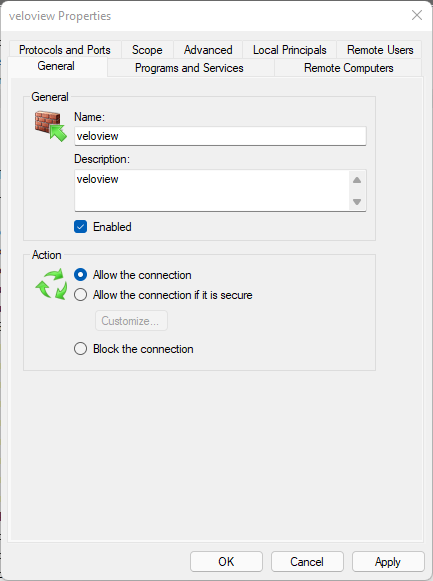
6. Entri Veloview dalam daftar harus ditandai dengan ikon centang hijau semua.

Tutup dialognya.
Ketika Anda membuka kembali Veloview dan mencoba untuk melakukan stream data kembali, seharusnya Veloview sudah dapat menampilkan data. Berikut contoh data stream dari velodyne vlp-16:

Sumber: dominoc925.blogspot.com



